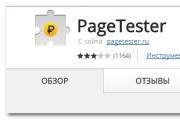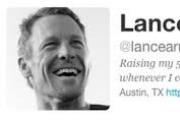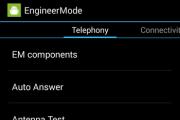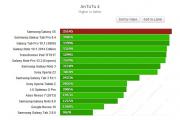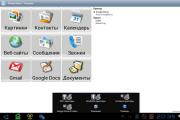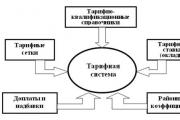Как сделать сброс настроек на самсунг j1. Как перезагрузить "Самсунг": способы и профилактика зависаний. Как перезапустить телефон Samsung с полным выключением
Современные мобильные операционные системы рассчитаны на долгую работу без перезагрузки. Перезапуск требуется только на момент установки критичных обновлений. Но иногда в работе смартфонов и планшетов на Android происходит сбой: зависает и не отвечает на запросы системы программа, и не работает, как нужно. В этом случае возникает необходимость перезагрузить телефон Samsung. Поможет один из описанных ниже методов.
Как принудительно перезагрузить Андроид на Samsung
Способ подойдет, если вы решили сбросить зависящие приложения на телефоне, не дожидаясь пока система сможет освободить для их работы достаточный объем памяти.
Зажмите кнопку питания и клавишу уменьшения громкости динамика. Если он завис, придется подождать 5-7 секунд, удерживая кнопки в нажатом состоянии.
Когда телефон выдаст запрос на перезагрузки или выключение, выберите Перезагрузить. Экран погаснет, затем выдастся сообщение о начале загрузки Android.
Как перезапустить телефон Samsung с полным выключением
Способ рестарта с полным отключением используется для устранения сбоев с программным обеспечением, не устранимых перезапуском по описанной выше технологии. Применяется этот подход и при чрезмерном перегреве устройства.
Зажимаем кнопку Питания и ждем 5-7 секунд. В случае зависшего наглухо гаджета, ждать нужно дольше.
Не включайте телефон сразу после выключения. Подождите не менее 30 секунд. Опытные специалисты сервисных центров рекомендуют удалить аккумулятор из гаджета, если он съемный.

Для этого переверните телефон дисплеем вниз и откройте заднюю крышку. Что делать для этого на смартфонах Самсунг Галакси A5 и J5 Prime, показано на рисунке.

Как настроить автоматическую перезагрузку на смартфонах Samsung
Перезапуск Андроид позволяет повысить стабильность работы приложений и системных программ. В последних прошивках инженеры предусмотрели режим, чтобы автоматически перезагружать устройство раз в неделю.
Чтобы включить его, откройте Настройки, Общие и Сброс.

Установите галочку напротив опции автоматической перезагрузки гаджета.

В операционной системе Андроид реализован простой , не подтверждающий данных пользователя: контактов, писем, музыки и фотографий, но устраняющий проблемы с программным обеспечением.
Метод сработает, если вы установили какую-то опцию, вызвавшую ненормальную работу программ.
В Настройках выберите пункт Общие, раздел Сброс.

В нем найдите Сброс настроек и подтвердите операцию.

После перезапуска системы Android все опции установятся в заводские, заведомо не конфликтующие значения.
Что еще попробовать
Если проблема не устранилась перезапуском, попробуйте выполнить следующие операции.
Обновите программное обеспечение до последней версии
Обновите устройство до последней версии системы. Обновите приложения через Google Маркет. Возможно, разработчики устранили зависание или ненормальную работу программы в новых выпусках.
Удалите зависающую программу
Попытайтесь установить причину, приведшую к появлению зависание смартфона. Это может быть конкретное приложение или неудачное обновление системы. Попытайтесь поискать решение на форуме пользователей смартфонов Самсунг J5 Прайм.
Сброс настроек на Galaxy-смартфонах может быть полезным в случае, если вы столкнулись с серьезной системной проблемой или просто хотите восстановить смартфон до заводских настроек. Однако сброс настроек приводит к полному стиранию всех личных данных и настроек системы. Ниже представлены 3 способа сброса настроек на примере Galaxy S3. Но все точно также делается на Samsung Galaxy Note 4, S5 и любых других смартфонах и планшетах, которые работают на Android.
Способ 1. Сброс в Меню настроек.
Шаг 1. Нажмите «Меню» на главное экране.
Шаг 2. Нажмите на «Настройки».

Шаг 3. Выберите пункт «Резервное копирование и сброс настроек» («Архивирование и сброс»).

Шаг 4. Нажмите «Сброс данных».

Шаг 5. Нажмите на «Сброс устройства». Если у вас активирована функция блокировки экрана на устройстве, вам придется вести пароль или PIN-код, прежде чем вы продолжите.

Шаг 6. Выберите «Удалить все». Ваш телефон удалит все настройки и сотрет все ваши данные, а затем перезагрузится.

Способ 2. Спрос с помощью рекавери
Шаг 1. Выключите Galaxy-смартфон.

Шаг 2. Нажмите и удерживайте кнопку "Power", кнопку "Home", и кнопку "Volume Up".

Шаг 3. Дождитесь пока телефон завибрирует, затем отпустите только кнопку "Power".

Шаг 4. Подождите, пока появится экран Android System Recovery, затем отпустите кнопки "Home" и "Volume Up".

Шаг 5. Нажмите кнопку “Volume Down” и выберите опцию “Wipe data / factory reset”.

Шаг 6.
Нажмите клавишу "Power", чтобы выбрать опцию.
Шаг 7. Нажмите кнопку "Volume Down" чтобы подсветить опцию "Delete all user data".

Шаг 8. Нажмите кнопку "Power" еще раз, чтобы выбрать опцию. Ваш телефон задействует процесс сброса всех настроек и затем по завершению вам нужно выбрать "Reboot system now".

Шаг 9. Нажмите клавишу "Power", чтобы перезагрузить систему и завершить общий сброс.
Теперь вы знаете все способы, как сделать полный сброс настроек вашего смартфона Samsung Galaxy. Стоит отметить, что делать это нужно только в крайних случаях, и не забывать о том, что все данные гаджета после этого будут удалены!
Again the Samsung; the Samsung galaxy J1 hard reset this is our topic today. So, we learn today how to hard reset Samsung galaxy J1 smartphone. Every android device make hard reset or factory reset very easily. This is not to hard work at all; So, just back up all data form your mobile phone and make hard reset. Now we are ready to start Samsung galaxy J1 hard reset.
Step by step process for Samsung galaxy J1 Hard Reset
1) Switch off the mobile and wait about 10sec to 15sec .
2) This is important point for hard reset the Samsung galaxy J1 mobile. Just keep the volume (+) press the power button. Keep it all same time around 10 sec .
3) Now you are able to face a new interface that is android recovery option . It’s your point; in this interface you are able to see a list of menu items.
4) From the menu items you should select and press power button for confirm it.

5) On the next steps the android recovery option want form you conformation you want to factory reset your android device? If you select “Yes” then all data will delete form your mobile.
6) Wait some time work is running after done the factory reset the phone again show android recovery option; now you should select reboot the mobile via volume (+) or (-). After sleeting press power button and your android device is reboot now.
7) All work is done!!! Now see your mobile is same as new cell phone. Setup step by step like just new android phone setup.
Work is done! May be you thing how easily I was done the work? Yes it’s really easy for you, if you follow our free hard reset tutorials about hard reset android device. Don’t be forget to like our fan page and
У вас смартфон Самсунг и вы решили продать или отдать его в пользование? Либо система телефона засорена настолько, что обычная оптимизация не дает результата? В таком случае стоит сбросить настройки до заводского состояния. Что это, когда требуется производить сброс и подробную инструкцию сброса настроек на Samsung, подробно рассмотрим в данном материале.
Что такое сброс до заводских настроек
Под сбросом до заводского состояния подразумевают процесс, при котором смартфон возвращается в исходное состояние, как после схода с конвейера или сразу после покупки. Установленные приложения и другая пользовательская информация на внутреннем накопителе сотрется. В это статье
Когда следует производить сброс до заводского состояния
Сброс позволяет быстро очистить имеющиеся данные, что сделать вручную затруднительно или невозможно. Это удобно, когда следует подготовить устройство к продаже или передаче в пользование другому владельцу. Ещё сброс позволяет отменить необратимое вмешательство в систему, а так же убрать нежелательные последствия. Кроме того полная очистка позволит ускорить мобильное устройство, благодаря удалению множества образовавшихся временных файлов – кэша.
Полная очистка – эффективный способ удалить вирусы и вредносные программы, не удаляемые антивирусами. Исключение – вирус находится в системном приложении.
Как сбросить настройки на самсунге: 2 способа
Очистка выполняется двумя способами:
- Из меню восстановления.
- Из меню системных настроек.
Сброс из меню восстановления, выполняется до загрузки операционной системы, что актуально, когда аппарат не запускается, или не позволяет войти в настройки.
Очистка из системных настроек проще, благодаря чему с этим справится любой начинающий пользователь. При этом до соответствующего раздела следует добраться, для чего требуется работающая операционная система.
Инструкция сброса настроек из меню восстановления
- Отключите питание смартфона.
- Удерживайте кнопки «Увеличения громкости», «Домой» и «Питания» до запуска смартфона.
- В появившемся списке команд выберите строку «wipe data/factory reset». Для перелистывания воспользуйтесь кнопками громкости, для подтверждения действия – кнопку включения.
- В следующем окне перейдите к строке «Yes – delete all user data».
- После очистки нажмите строку «reboot system now», для перезапуска и запуска ОС.


В итоге вы получите телефон в таком же состоянии, как сразу после покупки. Все данные будут удалены.
Инструкция как вернуть заводские установки из меню системных настроек
- Перейдите в настройки смартфона – параметры.
- Откройте раздел резервного копирования, а затем «Резервное копирование и сброс».
- Отметьте пункт для сброса до заводских настроек.
- Далее подтвердите действие и введите PIN код.
- Ещё раз подтвердите действие и подождите, пока телефон произведет сброс настроек.

Вывод
Используйте сброс до заводских настроек только по необходимости. Предварительно не забудьте сохранить важные файлы и выйти из всех учетных записей. В ином случае, после загрузки смартфона, активируется защита Google FRP, а смартфоном не получится воспользоваться, пока не будет введен предыдущий аккаунт.
Hard Reset Samsung J1 (Samsung J120F, Samsung j 1, sm-j120f ds) Factory Reset
Восстановление заводских настроек. Сброс на заводские настройки.
Если вы поставили пароль графический ключ и забыли, то данная процедура вам поможет.
Если несколько раз ввели неправильно графический ключ, то данное видео вам тоже поможет.
Если на телефоне вирусы то тоже поможет.
Если приложения работают некорректно или перестали запускаться то тоже поможет.
Если висит на заставке Samsung то возможно тоже поможет (если нет, то надо прошивать).
Необходимо чтобы телефон был заряжен (20-25%).
На выключенном телефоне одновременно зажимаем 3 кнопки:
кнопку Включения, кнопку Громкости Вверх и среднюю кнопку Домой
когда появится логотип Samsung кнопки отпускаем и ждем появления меню
Появляется меню в котором передвижение осуществляется кнопкой Громкости Вниз, а подтверждение кнопкой Включения
Передвигаемся кнопкой Громкости Вниз на пункт "wipe data/factory reset" и нажимаем кнопку Включения, подтверждая выбор.
Затем появится еще одно меню, где надо кнопкой Громкости Вниз выбрать пункт "Yes - - delete all user data" и подтвердить кнопкой Включения.
Пойдет процесс сброса настроек и потом появится меню, где выбран пункт "reboot system now", подтверждаем кнопкой Включения и телефон начнет перезагружаться.
Перезагрузка идет примерно 2-3 минуты.
Далее
Если у вас на телефоне не было привязки к аккаунту Google то телефон загрузится быстро.
Если у вас к телефону был привязан аккаунт Google вам надо будет ввести электронную почту и пароль и телефон загрузится.
Если у вас к телефону был привязан аккаунт Google, но вы не помните его, то вам надо будет разблокировать аккаунт Google с помощью нашего видео по ссылке ниже
Разблокировка аккаунта google Samsung J1 FRP Bypass Google account samsung J120F
https://www.youtube.com/watch?v=heI9fiAGnbg
Затем телефон загрузится и надо будет сделать первоначальные настройки.
Подпишитесь на наш канал чтобы быть в курсе обновлений:)
И за лайк БОЛЬШОЕ СПАСИБО:)
Hard reset Samsung J1
Hard reset Samsung J120F
1. Turn off your cell phone.
2. Press and hold Power button, Volume Up button and Home button.
3. When you see Samsung logo release buttons, then you see Factory reset menu
4. In Factory reset menu use Volume Down button to select "Wipe Data / Factory Reset" option and press Power button to confirm the operation.
5. Use Volume Down button again to select "Yes delete all user data" and press Power button to confirm the operation.
6. After Hard Reset select "reboot system now" option and press Power button.
7. Reboot 2-3 minutes
8. Setup personal settings
Please SUBSCRIBE to our Channel:)
Видео Hard reset Samsung J1 Сброс настроек Samsung j120f канала dok19 dok19ti